Jak odinstalować aplikację Mac Security?
Wirus MacZnany również jako: Fałszywy antywirus Mac Security
Otrzymaj bezpłatne skanowanie i sprawdź, czy twój komputer jest zainfekowany.
USUŃ TO TERAZAby korzystać z w pełni funkcjonalnego produktu, musisz kupić licencję na Combo Cleaner. Dostępny jest 7-dniowy bezpłatny okres próbny. Combo Cleaner jest własnością i jest zarządzane przez RCS LT, spółkę macierzystą PCRisk.
Jak usunąć Mac Security z Mac?
Czym jest Mac Security?
Jak sama nazwa wskazuje, Mac Security ma być rzekomo być aplikacją antywirusową. Jednak tylko na taką wygląda. Mówiąc dokładniej, Mac Security nie wykrywa żadnych prawdziwych zagrożeń i usuwa je. Wręcz przeciwnie, otwiera potencjalnie złośliwe witryny. Dlatego tej aplikacji nie należy ufać (pobierać ani instalować). Jest bardzo prawdopodobne, że ta aplikacja jest rozpowszechniana za pomocą podejrzanych metod, a niektórzy użytkownicy mogą ją nieświadomie zainstalować. Dlatego ta aplikacja jest sklasyfikowana jako potencjalnie niechciana aplikacja (PUA).
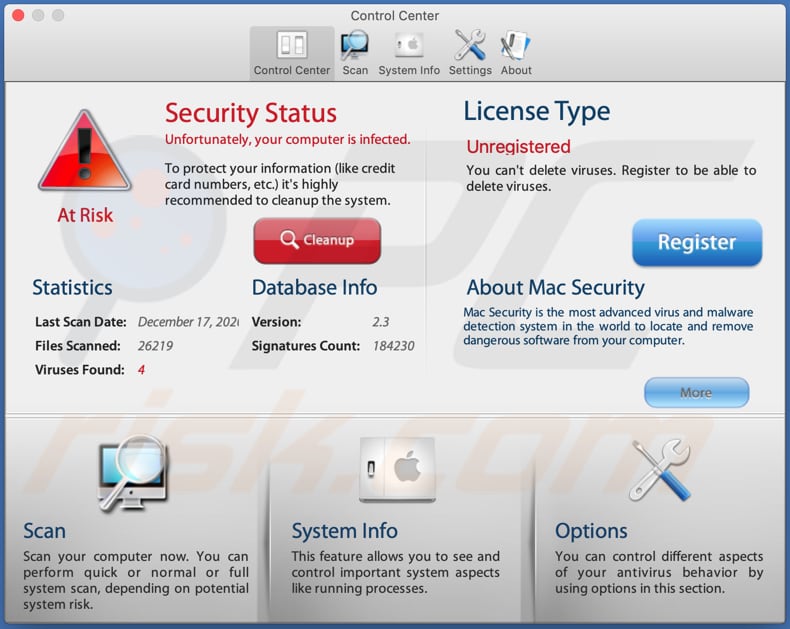
Mac Security ma wyglądać jak aplikacja, która skanuje komputery w poszukiwaniu zagrożeń i usuwa je. Jednak badania pokazują, że ta aplikacja jest przeznaczona do promowania podejrzanych witryn. W czasie badania otworzyła co najmniej jedną witrynę dla dorosłych i kilka innych podejrzanych witryn. Jest prawdopodobne, że Mac Security może otwierać różne oszukańcze strony, strony pobierania aplikacji adware, porywaczy przeglądarki a nawet złośliwe witryny zaprojektowane w celu nakłonienia odwiedzających do zainstalowania malware. W ten czy inny sposób żadne strony, które otwiera Mac Security, ani sama aplikacja nie są godne zaufania. Dlatego zdecydowanie odradza się pobieranie i instalowanie programu Mac Security ani żadnej innej podobnej aplikacji.
Warto wspomnieć, że Mac Security wykrywa fałszywe zagrożenia i nie pozwala na ich usunięcie, jeśli nie jest zarejestrowana (zakupiona). Mówiąc najprościej, ma na celu nakłonienie użytkowników do zapłacenia pieniędzy za rejestrację poprzez generowanie fałszywych wyników skanowania. Innym problemem związanym z aplikacjami takimi jak ta jest to, że są one rozpowszechniane wraz z innymi potencjalnie niechcianymi aplikacjami (takimi jak aplikacje typu adware, porywacze przeglądarki). Jeśli w systemie operacyjnym (lub przeglądarce) są już zainstalowane jakieś PUA, należy je jak najszybciej usunąć.
| Nazwa | Fałszywy antywirus Mac Security |
| Typ zagrożenia | PUP (potencjalnie niechciany program), PUA (potencjalnie niechciana aplikacja), malware Mac, wirus Mac |
| Rzekoma funkcjonalność | Usuwanie malware |
| Nazwy wykrycia | Avast (MacOS:MacDefender [Trj]), BitDefender (MAC.OSX.Trojan.FakeAlert.L), ESET-NOD32 (OSX/Adware.MacDefender.D), Kaspersky (Hoax.OSX.Defma.gen), Microsoft (Rogue:MacOS_X/FakeMacdef), Pełna lista wykrycia(VirusTotal) |
| Objawy | Na twoim komputerze pojawił się program, którego instalowania sobie nie przypominasz. Nowa aplikacja wykonuje skany komputerowe i wyświetla wiadomości z ostrzeżeniem o "znalezionych" problemach. Prosi o płatność za usunięcie rzekomo znalezionych błędów. |
| Metody dystrybucji | Zwodnicze reklamy pop-up, instalatory bezpłatnego oprogramowania (sprzedaż wiązana), fałszywe instalatory Flash Player. |
| Zniszczenie | Strata pieniężna (niepotrzebne zakupy fałszywego oprogramowania), niechciane ostrzeżenia pop-up, wolna wydajność komputera. |
| Usuwanie malware (Windows) |
Aby usunąć możliwe infekcje malware, przeskanuj komputer profesjonalnym oprogramowaniem antywirusowym. Nasi analitycy bezpieczeństwa zalecają korzystanie z Combo Cleaner. Pobierz Combo CleanerBezpłatny skaner sprawdza, czy twój komputer jest zainfekowany. Aby korzystać z w pełni funkcjonalnego produktu, musisz kupić licencję na Combo Cleaner. Dostępny jest 7-dniowy bezpłatny okres próbny. Combo Cleaner jest własnością i jest zarządzane przez RCS LT, spółkę macierzystą PCRisk. |
Więcej przykładów PUA, które mogą być zaprojektowane do generowania fałszywych wyników skanowania i są klasyfikowane jako PUA, to Quick Mac Fixer, MacMaster i MacCleanBooster. Zwykle takie aplikacje są reklamowane jako legalne i przydatne, jednak nie wszystkie z nich takie są. Zaleca się używanie wyłącznie renomowanych aplikacji i nigdy nie płacenie za aplikacje, które takie nie są.
Jak potencjalnie niechciane aplikacje zostały zainstalowane na moim komputerze?
Niektórzy użytkownicy pobierają i/lub instalują PUA za pomocą zwodniczych reklam zaprojektowanych do wykonywania określonych skryptów - gdy użytkownicy klikają te reklamy. Jednak większość użytkowników pobiera i/lub instaluje PUA razem z innymi programami, gdy PUA są uwzględnione w ich konfiguratorach pobierania i/lub instalacji jako dodatkowe oferty. Ta metoda dystrybucji nosi nazwę „sprzedaży wiązanej". Zwykle powyższe oferty można odrzucić za pomocą „Niestandardowych", „Zaawansowanych" i innych podobnych ustawień lub odznaczając niektóre pola wyboru, które są dostępne w konfiguratorach. Użytkownicy, którzy pobierają i/lub instalują programy, sprawdzając (i zmieniając) te ustawienia, pozwalają na pobranie i/lub zainstalowanie dołączonych PUA.
Jak uniknąć instalacji potencjalnie niechcianych aplikacji?
Zaleca się, aby nie używać sieci peer-to-peer (takich jak eMule, klienci torrent), nieoficjalnych stron, zewnętrznych programów do pobierania, instalatorów itp. jako źródeł/narzędzi pobierania lub instalowania oprogramowania. Programy i pliki należy pobierać wyłącznie z oficjalnych witryn oraz za pośrednictwem bezpośrednich linków do pobierania. Zaleca się również przeanalizowanie konfiguratorów pobierania lub instalacji, które mają takie ustawienia, jak „Zaawansowane", „Własne", „Niestandardowe" lub zawierają pola wyboru. Należy je zaznaczyć pod kątem ofert pobrania i/lub zainstalowania niechcianych aplikacji. Nie należy klikać natrętnych reklam, które pojawiają się na podejrzanych stronach. Mogą być one przeznaczone do otwierania innych podejrzanych stron lub nawet wykonywania skryptów, które powodują pobranie i/lub instalację niechcianej aplikacji. Wszelkie niechciane, podejrzane lub nieznane rozszerzenia, dodatki lub wtyczki, które są już zainstalowane w przeglądarce powinny zostać usunięte. Programy tego rodzaju, które są zainstalowane w systemie operacyjnym, również powinny zostać odinstalowane. Jeśli twój komputer jest już zainfekowany PUA, zalecamy przeskanowanie go za pomocą Combo Cleaner Antivirus dla Windows, aby automatycznie je usunąć.
Wygląd aplikacji Mac Security (GIF):
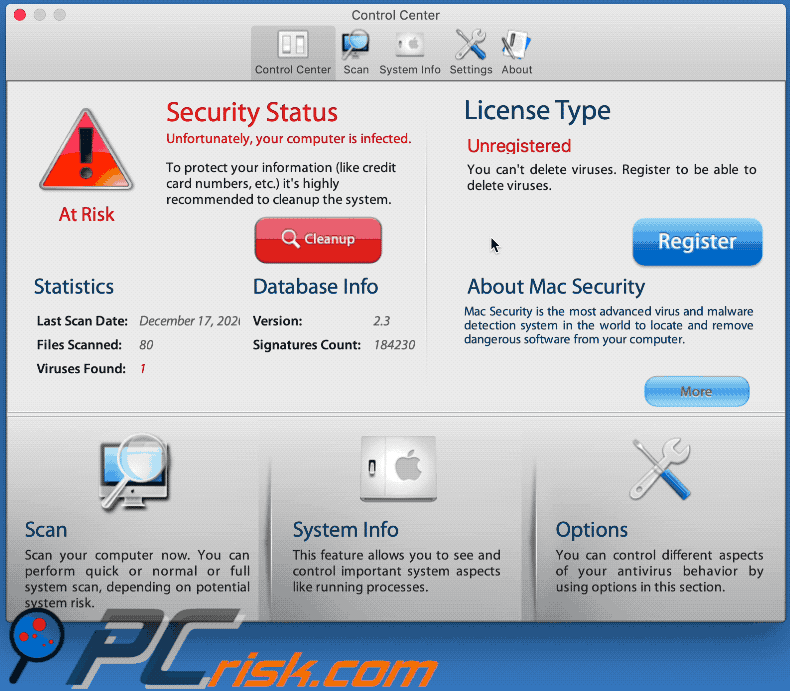
Witryna dla dorosłych otworzona przez Mac Security:
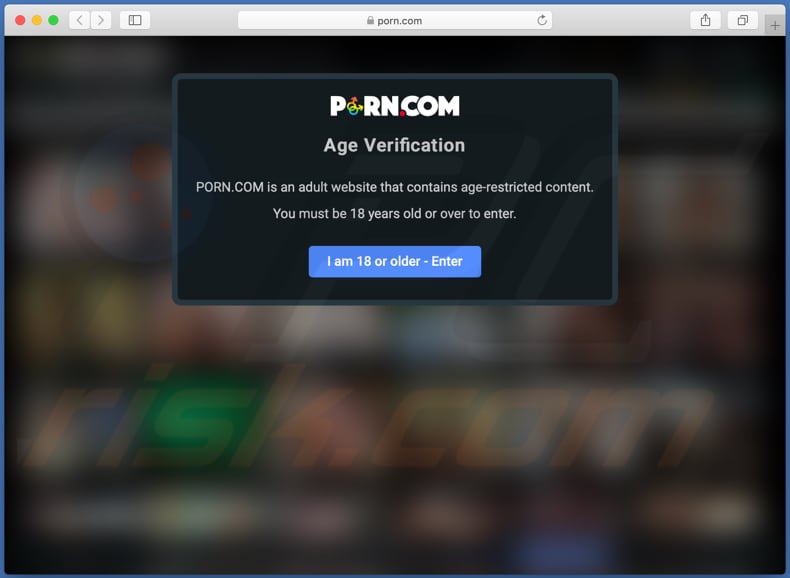
Zrzut ekranu Mac Security ładującej swoją fałszywą bazę danych:
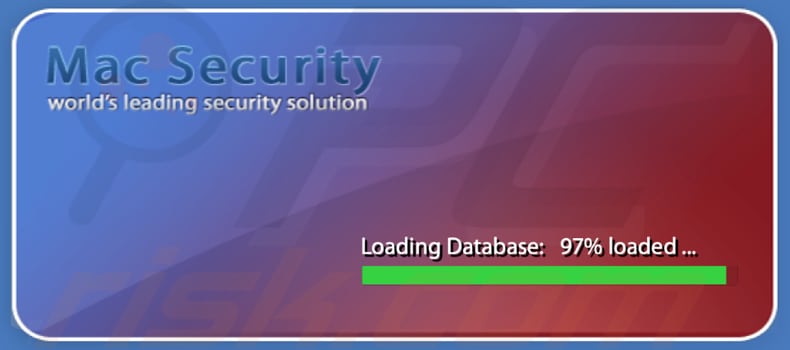
Zrzut ekranu uruchomionej Mac Security w Monitorze Aktywności:
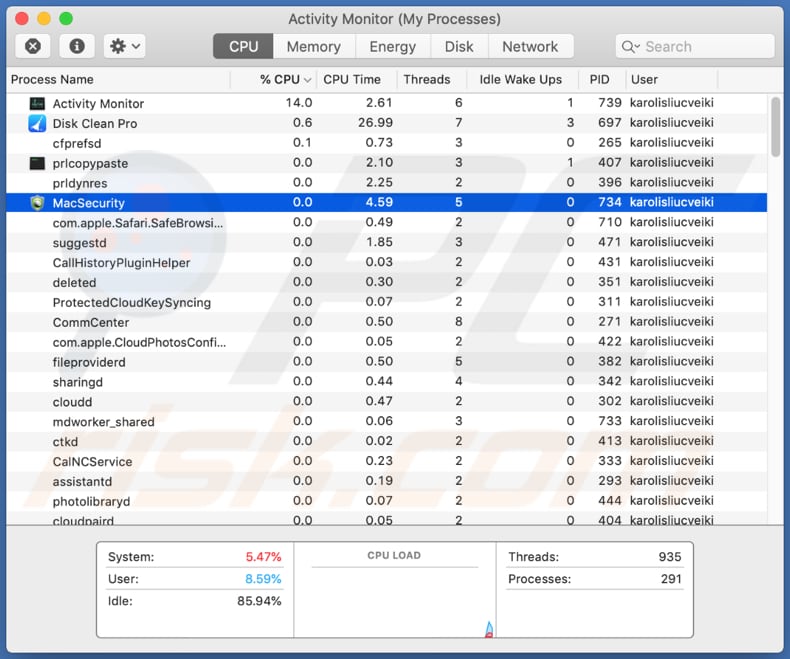
Natychmiastowe automatyczne usunięcie malware:
Ręczne usuwanie zagrożenia może być długim i skomplikowanym procesem, który wymaga zaawansowanych umiejętności obsługi komputera. Combo Cleaner to profesjonalne narzędzie do automatycznego usuwania malware, które jest zalecane do pozbycia się złośliwego oprogramowania. Pobierz je, klikając poniższy przycisk:
POBIERZ Combo CleanerPobierając jakiekolwiek oprogramowanie wyszczególnione na tej stronie zgadzasz się z naszą Polityką prywatności oraz Regulaminem. Aby korzystać z w pełni funkcjonalnego produktu, musisz kupić licencję na Combo Cleaner. Dostępny jest 7-dniowy bezpłatny okres próbny. Combo Cleaner jest własnością i jest zarządzane przez RCS LT, spółkę macierzystą PCRisk.
Szybkie menu:
- Czym jest Mac Security?
- KROK 1. Usuwanie plików i folderów powiązanych z PUA z OSX.
- KROK 2. Usuwanie zwodniczych rozszerzeń z Safari.
- KROK 3. Usuwanie złośliwych dodatków z Google Chrome.
- KROK 4. Usuwanie potencjalnie niechcianych wtyczek z Mozilla Firefox.
Film pokazujący, jak usunąć adware i porywaczy przeglądarki z komputera Mac:
Usuwanie potencjalnie niechcianych aplikacji:
Usuwanie potencjalnie niechcianych aplikacji z twojego folderu "Aplikacje":

Kliknij ikonę Finder. W oknie Finder wybierz "Aplikacje". W folderze aplikacji poszukaj "MPlayerX", "NicePlayer" lub innych podejrzanych aplikacji i przenieś je do Kosza. Po usunięciu potencjalnie niechcianych aplikacji, które powodują reklamy internetowe, przeskanuj swój Mac pod kątem wszelkich pozostałych niepożądanych składników.
POBIERZ narzędzie do usuwania złośliwego oprogramowania
Combo Cleaner sprawdza, czy twój komputer został zainfekowany. Aby korzystać z w pełni funkcjonalnego produktu, musisz kupić licencję na Combo Cleaner. Dostępny jest 7-dniowy bezpłatny okres próbny. Combo Cleaner jest własnością i jest zarządzane przez RCS LT, spółkę macierzystą PCRisk.
Usuwanie plików i folderów powiązanych z fałszywy antywirus mac security:

Kliknij ikonę Finder na pasku menu, wybierz Idź i kliknij Idź do Folderu...
 Poszukaj plików wygenerowanych przez adware w folderze /Library/LaunchAgents:
Poszukaj plików wygenerowanych przez adware w folderze /Library/LaunchAgents:

W pasku Przejdź do Folderu... wpisz: /Library/LaunchAgents
 W folderze "LaunchAgents" poszukaj wszelkich ostatnio dodanych i podejrzanych plików oraz przenieś je do Kosza. Przykłady plików wygenerowanych przez adware - "installmac.AppRemoval.plist", "myppes.download.plist", "mykotlerino.ltvbit.plist", "kuklorest.update.plist" itd. Adware powszechnie instaluje wiele plików z tym samym rozszerzeniem.
W folderze "LaunchAgents" poszukaj wszelkich ostatnio dodanych i podejrzanych plików oraz przenieś je do Kosza. Przykłady plików wygenerowanych przez adware - "installmac.AppRemoval.plist", "myppes.download.plist", "mykotlerino.ltvbit.plist", "kuklorest.update.plist" itd. Adware powszechnie instaluje wiele plików z tym samym rozszerzeniem.
 Poszukaj plików wygenerowanych przez adware w folderze /Library/Application Support:
Poszukaj plików wygenerowanych przez adware w folderze /Library/Application Support:

W pasku Przejdź do Folderu... wpisz: /Library/Application Support

W folderze "Application Support" sprawdź wszelkie ostatnio dodane i podejrzane foldery. Przykładowo "MplayerX" lub "NicePlayer" oraz przenieś te foldery do Kosza..
 Poszukaj plików wygenerowanych przez adware w folderze ~/Library/LaunchAgents:
Poszukaj plików wygenerowanych przez adware w folderze ~/Library/LaunchAgents:

W pasku Przejdź do Folderu... i wpisz: ~/Library/LaunchAgents

W folderze "LaunchAgents" poszukaj wszelkich ostatnio dodanych i podejrzanych plików oraz przenieś je do Kosza. Przykłady plików wygenerowanych przez adware - "installmac.AppRemoval.plist", "myppes.download.plist", "mykotlerino.ltvbit.plist", "kuklorest.update.plist" itp. Adware powszechnie instaluje szereg plików z tym samym rozszerzeniem.
 Poszukaj plików wygenerowanych przez adware w folderze /Library/LaunchDaemons:
Poszukaj plików wygenerowanych przez adware w folderze /Library/LaunchDaemons:

W pasku Przejdź do Folderu... wpisz: /Library/LaunchDaemons
 W folderze "LaunchDaemons" poszukaj wszelkich podejrzanych plików. Przykładowo: "com.aoudad.net-preferences.plist", "com.myppes.net-preferences.plist", "com.kuklorest.net-preferences.plist", "com.avickUpd.plist" itp. oraz przenieś je do Kosza.
W folderze "LaunchDaemons" poszukaj wszelkich podejrzanych plików. Przykładowo: "com.aoudad.net-preferences.plist", "com.myppes.net-preferences.plist", "com.kuklorest.net-preferences.plist", "com.avickUpd.plist" itp. oraz przenieś je do Kosza.
 Przeskanuj swój Mac za pomocą Combo Cleaner:
Przeskanuj swój Mac za pomocą Combo Cleaner:
Jeśli wykonałeś wszystkie kroki we właściwej kolejności, twój Mac powinien być wolny od infekcji. Aby mieć pewność, że twój system nie jest zainfekowany, uruchom skanowanie przy użyciu programu Combo Cleaner Antivirus. Pobierz GO TUTAJ. Po pobraniu pliku kliknij dwukrotnie instalator combocleaner.dmg, w otwartym oknie przeciągnij i upuść ikonę Combo Cleaner na górze ikony aplikacji. Teraz otwórz starter i kliknij ikonę Combo Cleaner. Poczekaj, aż Combo Cleaner zaktualizuje bazę definicji wirusów i kliknij przycisk "Start Combo Scan" (Uruchom skanowanie Combo).

Combo Cleaner skanuje twój komputer Mac w poszukiwaniu infekcji malware. Jeśli skanowanie antywirusowe wyświetla "nie znaleziono żadnych zagrożeń" - oznacza to, że możesz kontynuować korzystanie z przewodnika usuwania. W przeciwnym razie, przed kontynuowaniem zaleca się usunięcie wszystkich wykrytych infekcji.

Po usunięciu plików i folderów wygenerowanych przez adware, kontynuuj w celu usunięcia złośliwych rozszerzeń ze swoich przeglądarek internetowych.
Usuwanie strony domowej i domyślnej wyszukiwarki fałszywy antywirus mac security z przeglądarek internetowych:
 Usuwanie złośliwych rozszerzeń z Safari:
Usuwanie złośliwych rozszerzeń z Safari:
Usuwanie rozszerzeń powiązanych z fałszywy antywirus mac security z Safari:

Otwórz przeglądarkę Safari. Z paska menu wybierz "Safari" i kliknij "Preferencje...".

W oknie "Preferencje" wybierz zakładkę "Rozszerzenia" i poszukaj wszelkich ostatnio zainstalowanych oraz podejrzanych rozszerzeń. Po ich zlokalizowaniu kliknij znajdujących się obok każdego z nich przycisk „Odinstaluj". Pamiętaj, że możesz bezpiecznie odinstalować wszystkie rozszerzenia ze swojej przeglądarki Safari – żadne z nich nie ma zasadniczego znaczenia dla jej prawidłowego działania.
- Jeśli w dalszym ciągu masz problemy z niechcianymi przekierowaniami przeglądarki oraz niechcianymi reklamami - Przywróć Safari.
 Usuwanie złośliwych wtyczek z Mozilla Firefox:
Usuwanie złośliwych wtyczek z Mozilla Firefox:
Usuwanie dodatków powiązanych z fałszywy antywirus mac security z Mozilla Firefox:

Otwórz przeglądarkę Mozilla Firefox. W prawym górnym rogu ekranu kliknij przycisk "Otwórz Menu" (trzy linie poziome). W otwartym menu wybierz "Dodatki".

Wybierz zakładkę "Rozszerzenia" i poszukaj ostatnio zainstalowanych oraz podejrzanych dodatków. Po znalezieniu kliknij przycisk "Usuń" obok każdego z nich. Zauważ, że możesz bezpiecznie odinstalować wszystkie rozszerzenia z przeglądarki Mozilla Firefox – żadne z nich nie ma znaczącego wpływu na jej normalne działanie.
- Jeśli nadal doświadczasz problemów z przekierowaniami przeglądarki oraz niechcianymi reklamami - Przywróć Mozilla Firefox.
 Usuwanie złośliwych rozszerzeń z Google Chrome:
Usuwanie złośliwych rozszerzeń z Google Chrome:
Usuwanie dodatków powiązanych z fałszywy antywirus mac security z Google Chrome:

Otwórz Google Chrome i kliknij przycisk "Menu Chrome" (trzy linie poziome) zlokalizowany w prawym górnym rogu okna przeglądarki. Z rozwijanego menu wybierz "Więcej narzędzi" oraz wybierz "Rozszerzenia".

W oknie "Rozszerzenia" poszukaj wszelkich ostatnio zainstalowanych i podejrzanych dodatków. Po znalezieniu kliknij przycisk "Kosz" obok każdego z nich. Zauważ, że możesz bezpiecznie odinstalować wszystkie rozszerzenia z przeglądarki Google Chrome – żadne z nich nie ma znaczącego wpływu na jej normalne działanie.
- Jeśli nadal doświadczasz problemów z przekierowaniami przeglądarki oraz niechcianymi reklamami - PrzywróćGoogle Chrome.
Udostępnij:

Tomas Meskauskas
Ekspert ds. bezpieczeństwa, profesjonalny analityk złośliwego oprogramowania
Jestem pasjonatem bezpieczeństwa komputerowego i technologii. Posiadam ponad 10-letnie doświadczenie w różnych firmach zajmujących się rozwiązywaniem problemów technicznych i bezpieczeństwem Internetu. Od 2010 roku pracuję jako autor i redaktor Pcrisk. Śledź mnie na Twitter i LinkedIn, aby być na bieżąco z najnowszymi zagrożeniami bezpieczeństwa online.
Portal bezpieczeństwa PCrisk jest prowadzony przez firmę RCS LT.
Połączone siły badaczy bezpieczeństwa pomagają edukować użytkowników komputerów na temat najnowszych zagrożeń bezpieczeństwa w Internecie. Więcej informacji o firmie RCS LT.
Nasze poradniki usuwania malware są bezpłatne. Jednak, jeśli chciałbyś nas wspomóc, prosimy o przesłanie nam dotacji.
Przekaż darowiznęPortal bezpieczeństwa PCrisk jest prowadzony przez firmę RCS LT.
Połączone siły badaczy bezpieczeństwa pomagają edukować użytkowników komputerów na temat najnowszych zagrożeń bezpieczeństwa w Internecie. Więcej informacji o firmie RCS LT.
Nasze poradniki usuwania malware są bezpłatne. Jednak, jeśli chciałbyś nas wspomóc, prosimy o przesłanie nam dotacji.
Przekaż darowiznę
▼ Pokaż dyskusję